「会議記録、録音したから文字おこししといて」
これほど業務負荷のかかる一言はありません。
以前、文字起こしをカタカタしていましたが、時間がとてつもなくかかりますし、何言ってるのか良く分からない発言を事細かに文字起こしするのは結構大変です。
それならいっそ、文字起こしを自動でしてくれるボイレコがあればな…という着眼点から生まれたのが、”PLAUD NOTE”。
”PLAUD NOTE”はChatGPTやOpen AI whisperと連携することで自動文字起こしが可能なんです。
しかもクラファンで約2億7千万円という記録まで達成した凄いボイレコです。
今回は、メーカー様から”PLAUD NOTE”を頂いたので、実際に文字起こしを体験してみました♪
また、”PLAUD NOTE”の特徴などもご紹介していきます♪
⇒”PLAUD NOTE”の詳細はこちら♪
【実機】”PLAUD NOTE”を開封

まずは、”PLAUD NOTE”を開封していきます。
こちらが、”PLAUD NOTE”のパッケージ表面です。
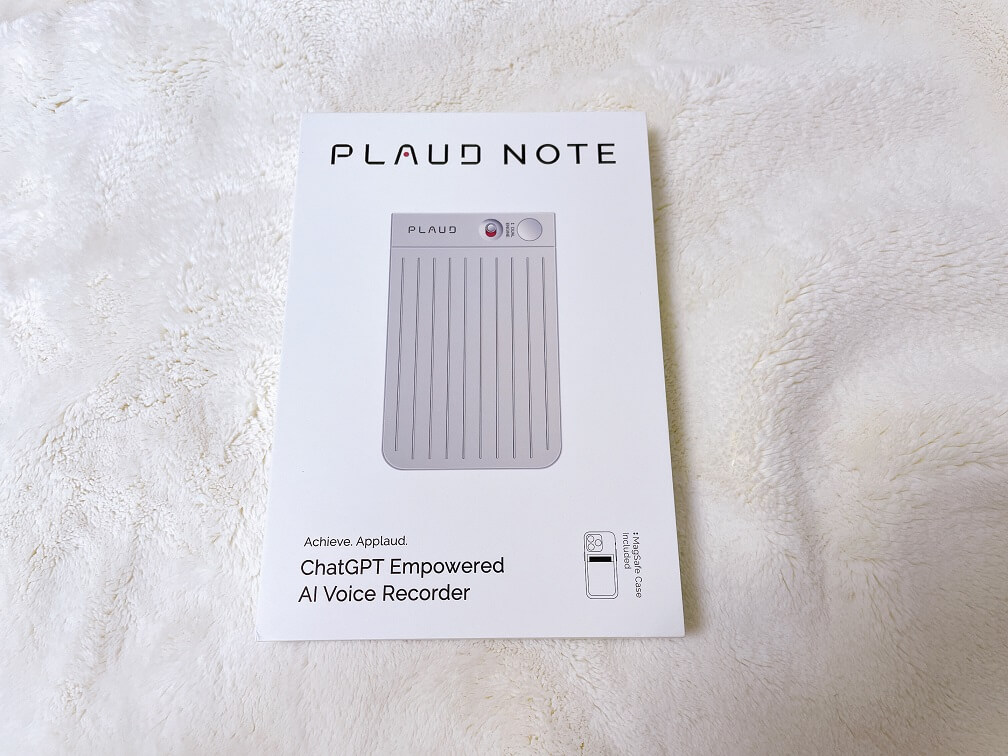
こちらが”PLAUD NOTE”の裏面です。

”PLAUD NOTE”を開封したのがこちら。
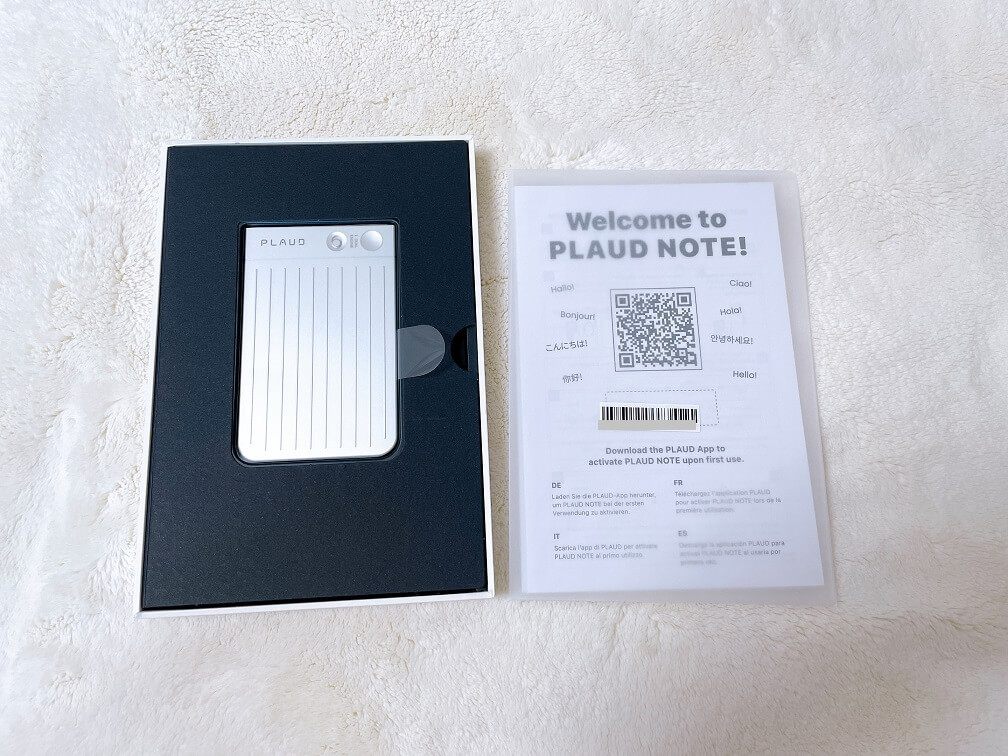
こちらが”PLAUD NOTE”の取説等です。
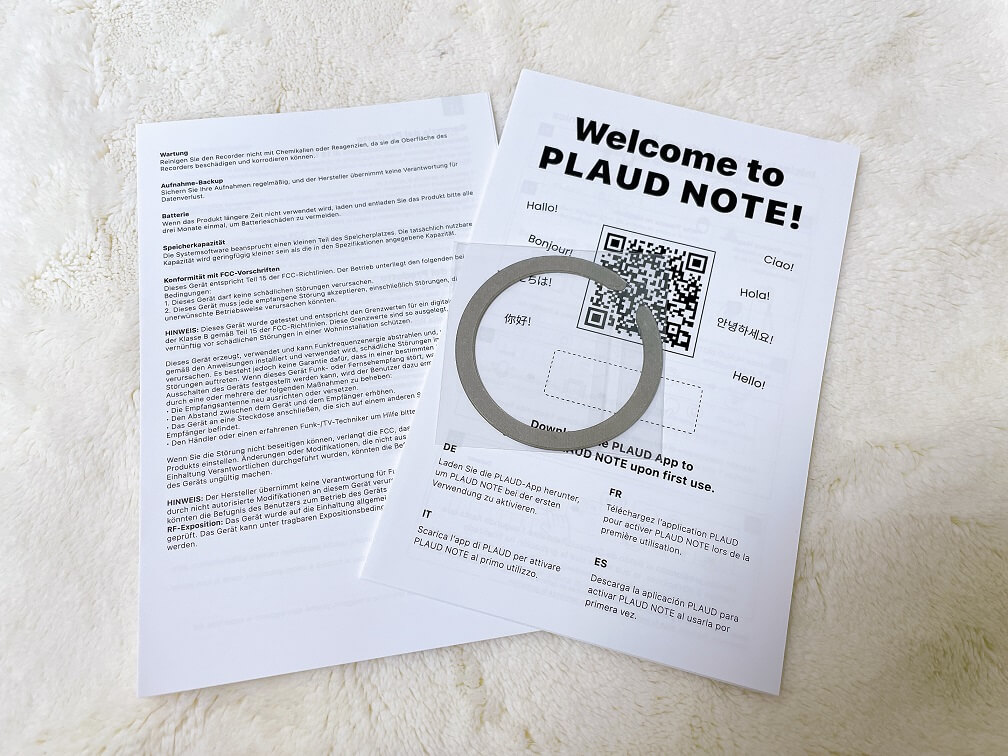
こちらが”PLAUD NOTE”の同梱物一式です。

”PLAUD NOTE”にはスマホに取り付けられるスリーブケースがついてきます。

このスリーブケースを使えばスマホと一緒に持ち歩けます♪
こちらが、”PLAUD NOTE”本体とスリーブケース裏面です。

”PLAUD NOTE”をスリーブケースに入れたのがこちら。

さすがにジャストフィットでした♪
一度入れると取り出すのに少しコツが必要でした(笑)

反対にまず落ちることはないので安心です^^
”PLAUD NOTE”の充電ポートはどこなんだろう?と思ったら磁石タイプでした。

この充電器タイプはスマートウォッチに良くあるタイプです。
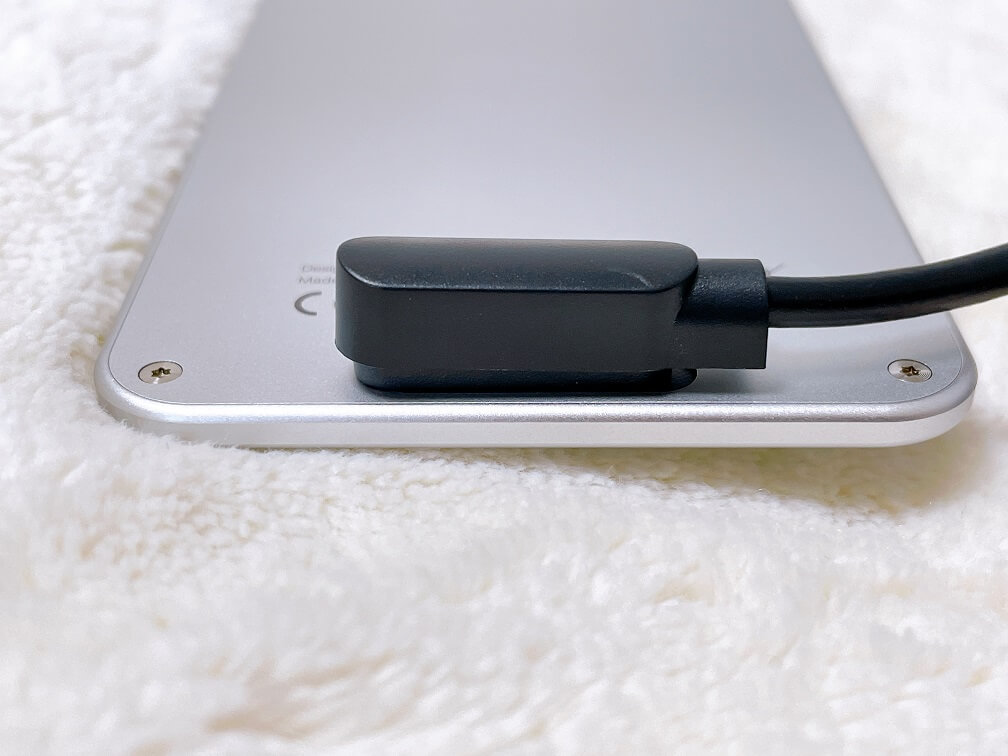
”PLAUD NOTE”はボイスレコーダーとしては極薄です。

”PLAUD NOTE”を充電すると『PLAUD』のAの部分が光るおしゃれ仕様でした♪
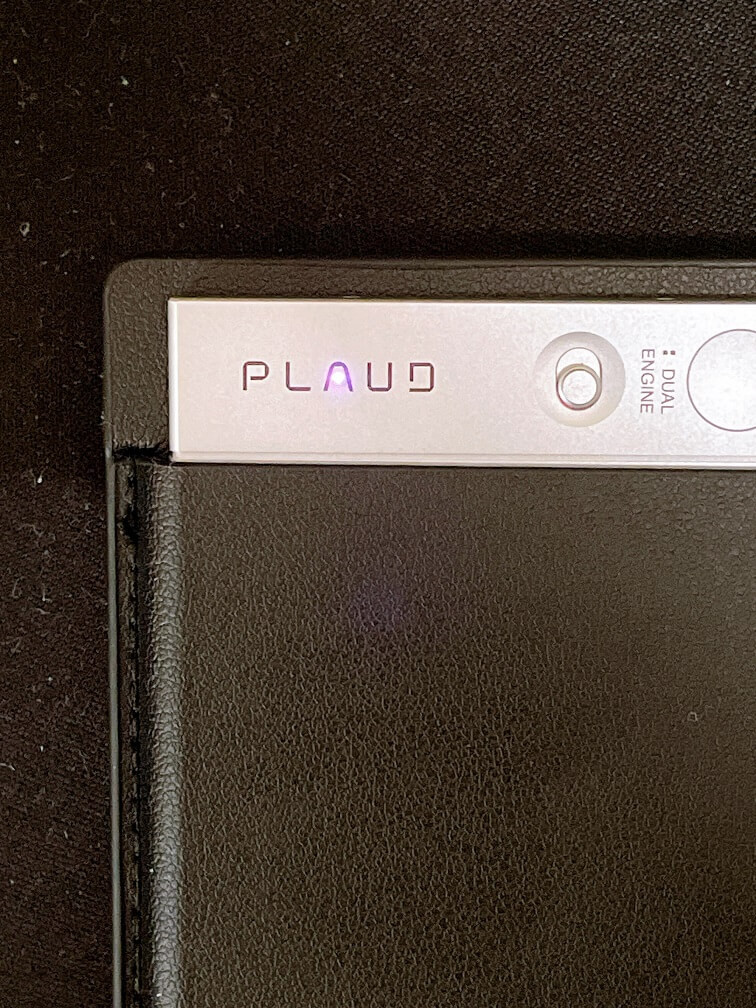
次に、簡単にアプリの導入から初期設定をしていきますね^^
今回は、既に正規アプリが導入されていたandroid版で試してみたいと思います。
まずは、Playストアで『PLAUD』と検索をかけてアプリを検索します。
見つけたらダウンロードして下さいね^^
次に会員登録をします。
『新規登録』をタップ。
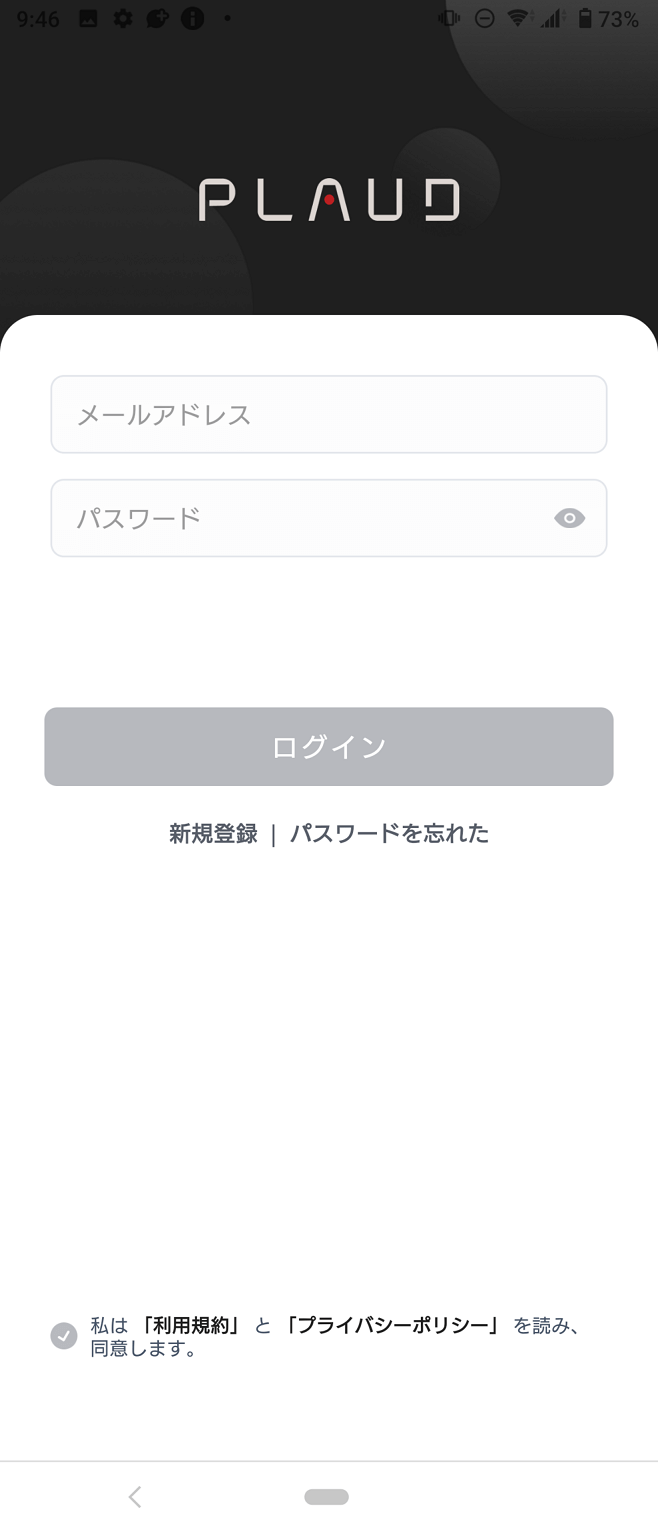
・メアドの入力
・パスの入力
・利用規約にチェック
これらをしてから、入力したメアドに認証コードを送信します。
この認証コードの時間が60秒しかないので、全ての入力を済ませてから認証コードの送信を押しましょう。
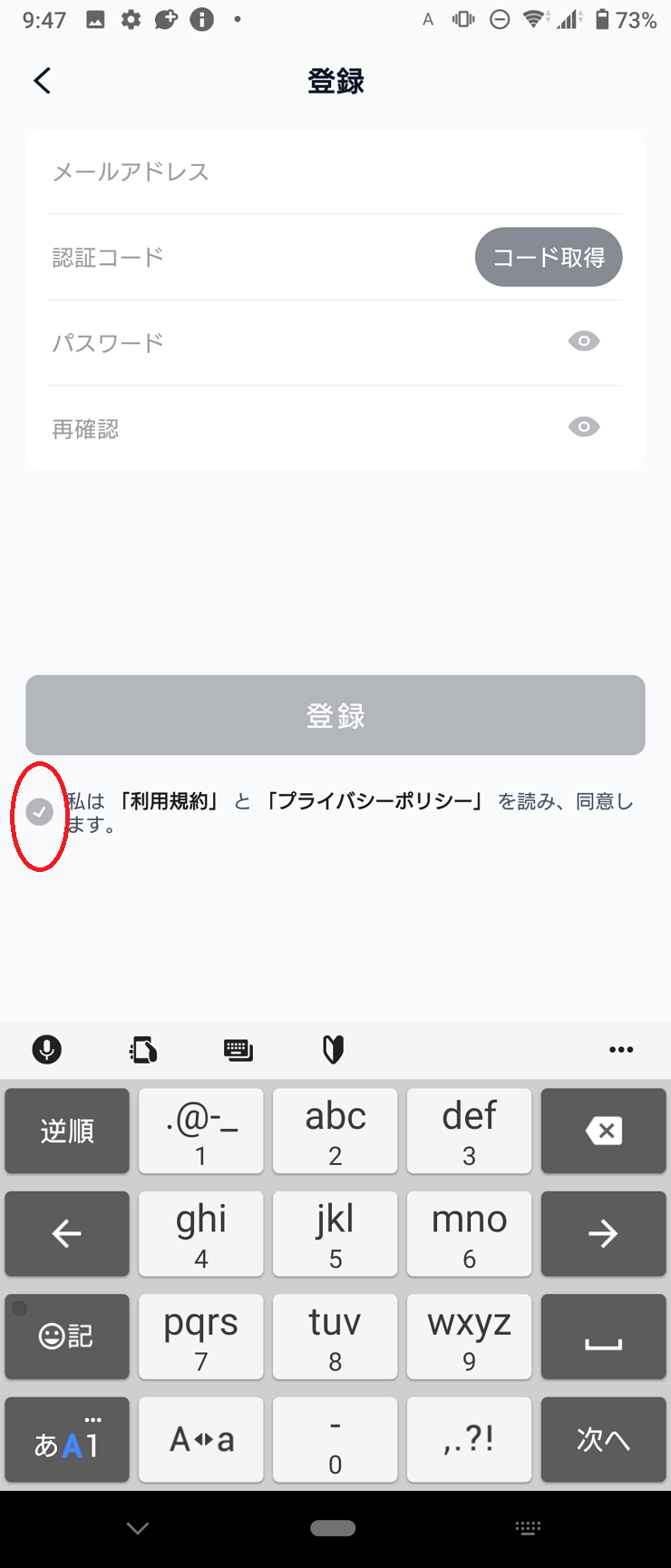
入力したメールアドレスに認証コードが送られてくるので、そちらを入力して登録。
登録されるとこの画面に飛びます。

次に、『PLAUD NOTE』とスマホをBluetooth接続します。
通常は、下図のように設定画面からBluetooth接続機器を選ぶのですが、『PLAUD NOTE』はその方法では接続ができませんでした。
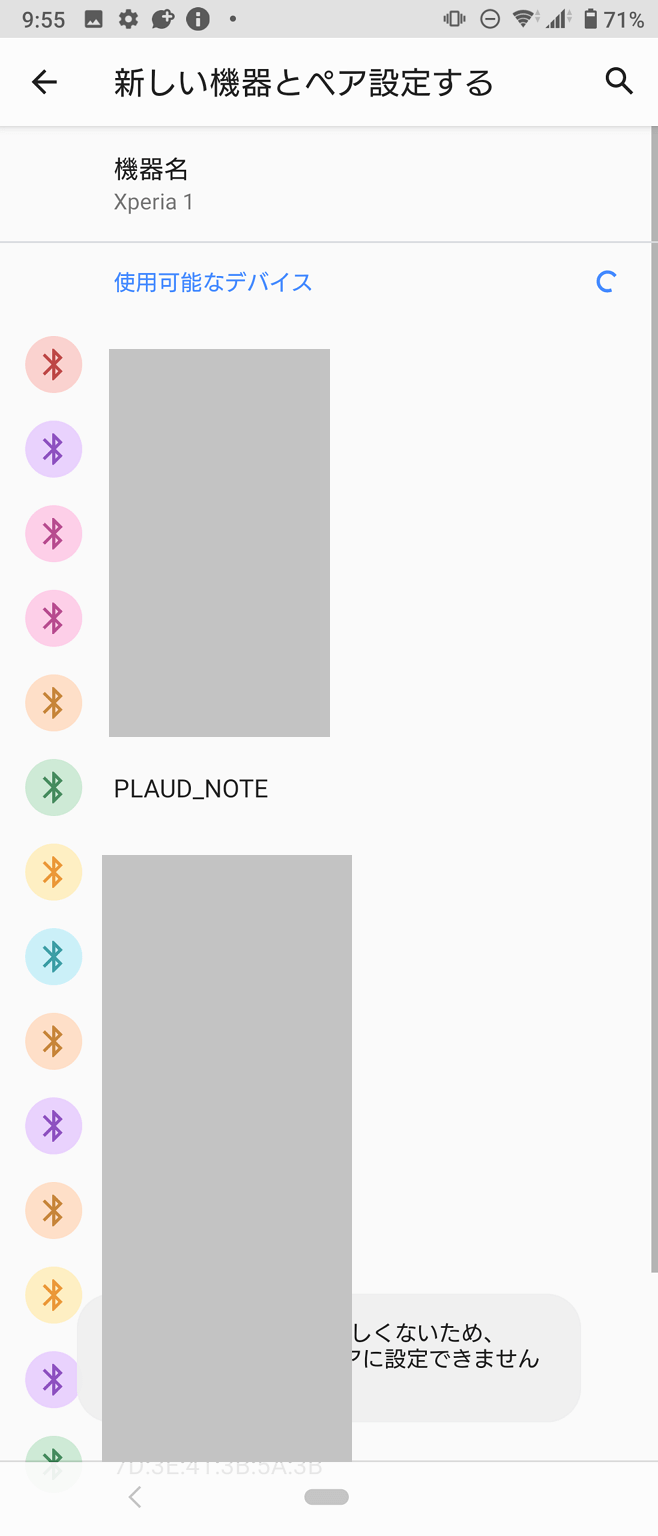
私が接続した方法は、まず、『PLAUD NOTE』本体のボタンを長押しします。
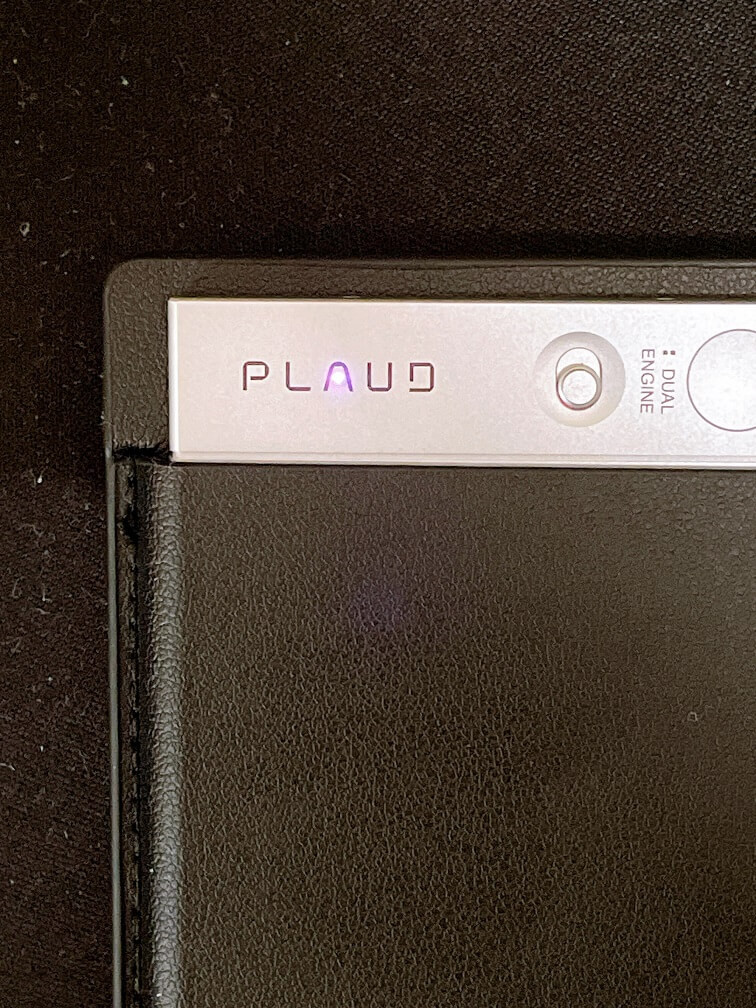
上図の右上にちらっと見えている丸い窪みです(ここが電源であり録音ボタンになります)
下図の右下に『私』というタブがあるので、そちらをタップ。
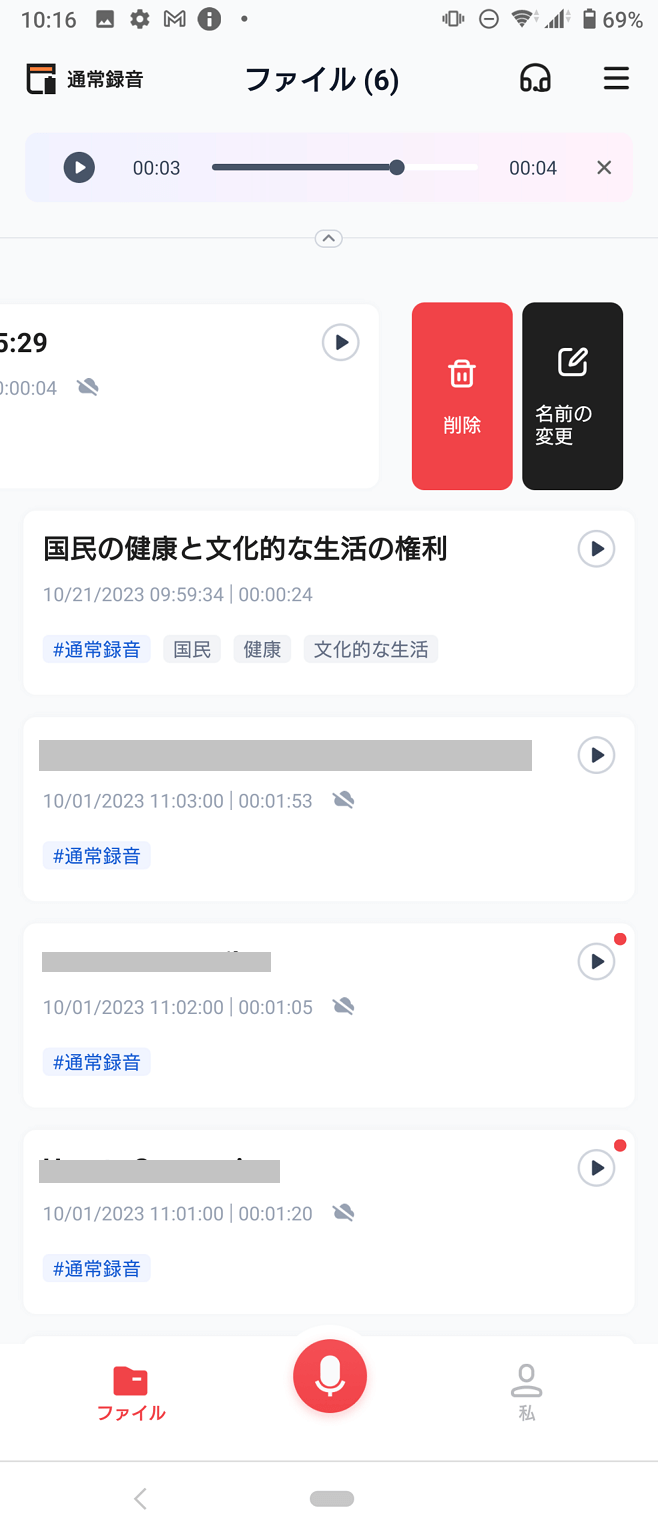
下図の『マイデバイス』を選択して、そこから個別に『PLAUD NOTE』本体とスマホの接続をしました。
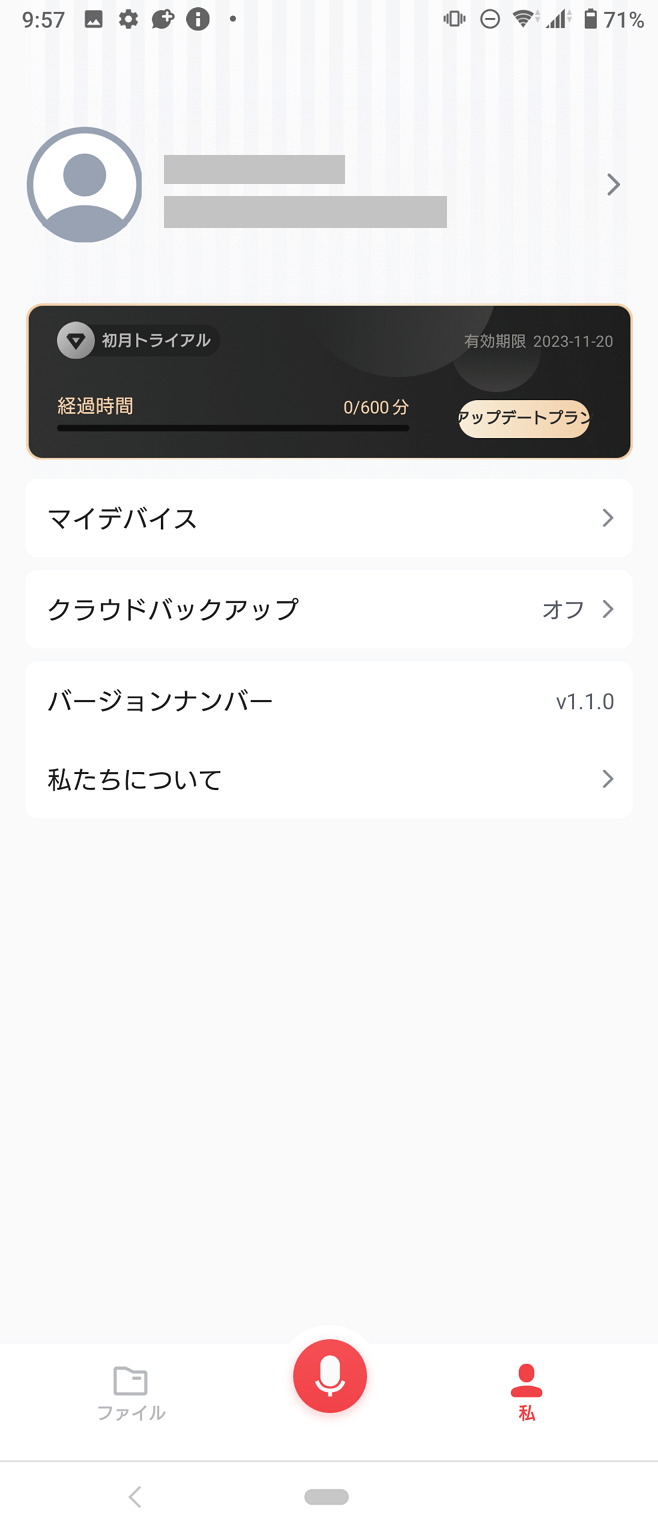
これで初期設定はほぼ完了です。
アプリ側から録音をスタートさせることも可能ですが、やはり便利なのは『PLAUD NOTE』側から録音スタート・ストップをすることです。
それでは、個別のレビューを見ていきましょう♪
⇒”PLAUD NOTE”の詳細はこちら♪
”PLAUD NOTE”をレビュー♪

ここからは”PLAUD NOTE”の性能や機能をレビューしていきます。
”PLAUD NOTE”はワンタッチで録音できる

”PLAUD NOTE”はワンタッチで録音をスタートさせることが可能です。
厳密には、1秒ほどボタンを長押しすることで録音が開始されます。
下図が”PLAUD NOTE”なんですが、右上にある丸い窪み部分が録音ボタンとなります。

誤操作防止のためもあってか、一回ポチっと押すだけでは反応しないようになっていて、1秒間ほど押しっぱなしにして、初めて録音が開始されます。
録音のモードは2種類ありますが、この録音の切り替えは、下図の写真中央にあるスイッチを上下させることで、通常の録音モードと、通話録音モードに切り替えることが可能です。

録音機は昔のものしか知らないのですが、昔のは電源を入れて、さらに録音ボタンを押すという仕組みだったように思います。
一昔前の録音機の電源は乾電池タイプのものが多かったのに対して、”PLAUD NOTE”は今時のバッテリー内蔵タイプで、充電もUSBタイプCからできます。
後述する、薄さ、軽さを合わせて考えても、かなり進化していると感じました。
”PLAUD NOT”で録音してみた

早速、”PLAUD NOTE”を使って録音をしてみました。
ちなみに、今回、録音データそのものをお出しすべきなのですが、私は私自身の声にもの凄いコンプレックスを持っているため、録音以降のデータを積極的に出していきたいと思います。
この点、ご了承ください。
というわけで、”PLAUD NOTE”の録音については、文字で解説していきます。
まず、”PLAUD NOTE”を通常録音モードで録音。
今回は憲法25条と独禁法1条を読んでみました。
目がしょぼしょぼした状態で読んだため、時折つっかかってしまったり活舌の悪い箇所があり、さらにボソボソと発音していたのですが、”PLAUD NOTE”は驚くほどハッキリと集音して録音してくれていました。
そのため、ノイズもそこそこ混じります。
極端な言い方をすると、空調のゴーっという音もそのまま拾ってしまいます。
ですが、”PLAUD NOTE”のアプリ上で録音したデータを再生する際に、下図の赤丸より右下に書いてある『AIノイズ抑制』を押すと、まるで高級イヤホンのノイズキャンセリングのように、周りの雑音のみを消し去ってくれ、声だけを浮立たせてくれるんです。
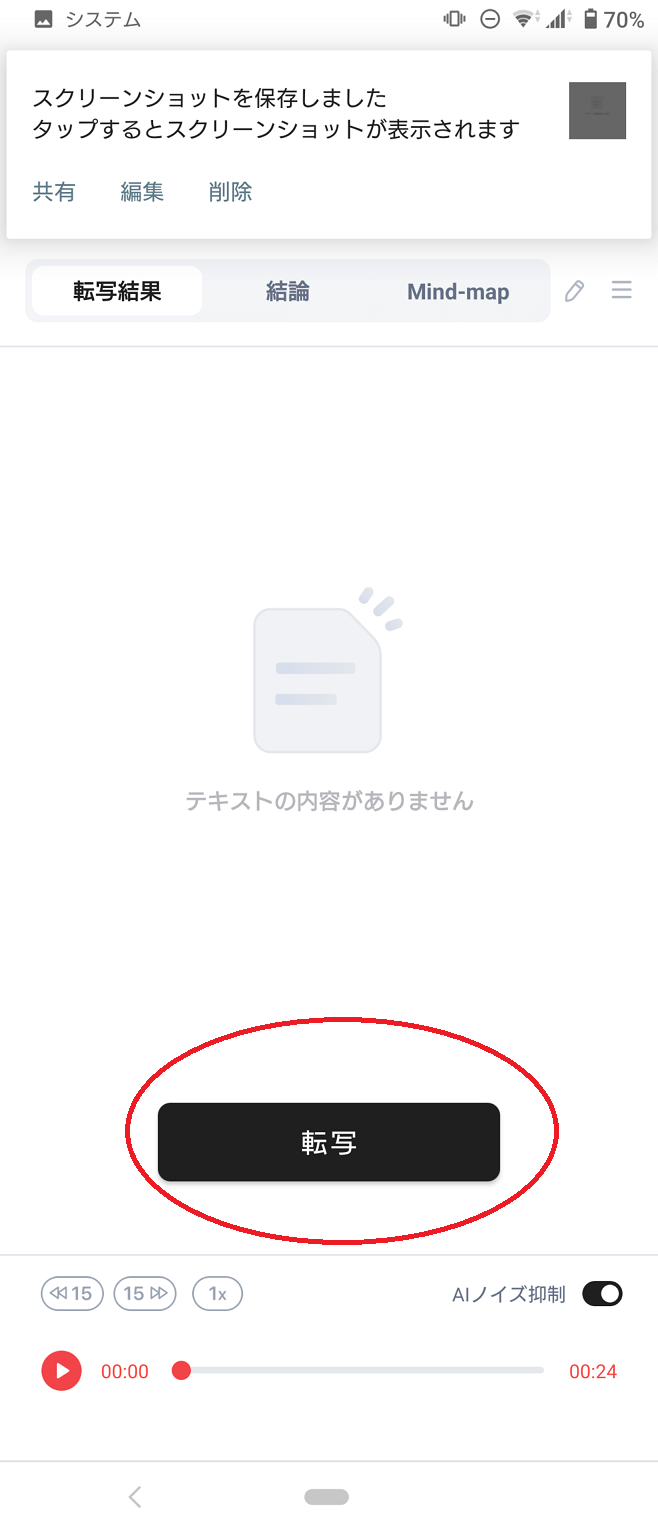
収録のために寝室の奥まったところで条文を読み上げていたのですが、隣の部屋でうちの娘(もうすぐ10ヶ月)がホニャーとなく声が聞こえたんですが、AI抑制モードをオンにすると、綺麗にそこだけカットされて、話者の声だけが再生されているのには驚きました。
それだけでなく、”PLAUD NOTE”の集音性にも驚きました。
私、ハキハキ喋ったわけではなく、ボソボソと朗読しただけなんですよ。
距離は”PLAUD NOTE”と口元まで1メートル弱。
ひどいボイレコだとかすれた音しか入らないような状況の中での録音でしたが、しっかり、明瞭に声が録音されてて、”PLAUD NOTE”の性能に驚きました。
”PLAUD NOTE”に声を吹きこんだら、この『転写』をタップします。
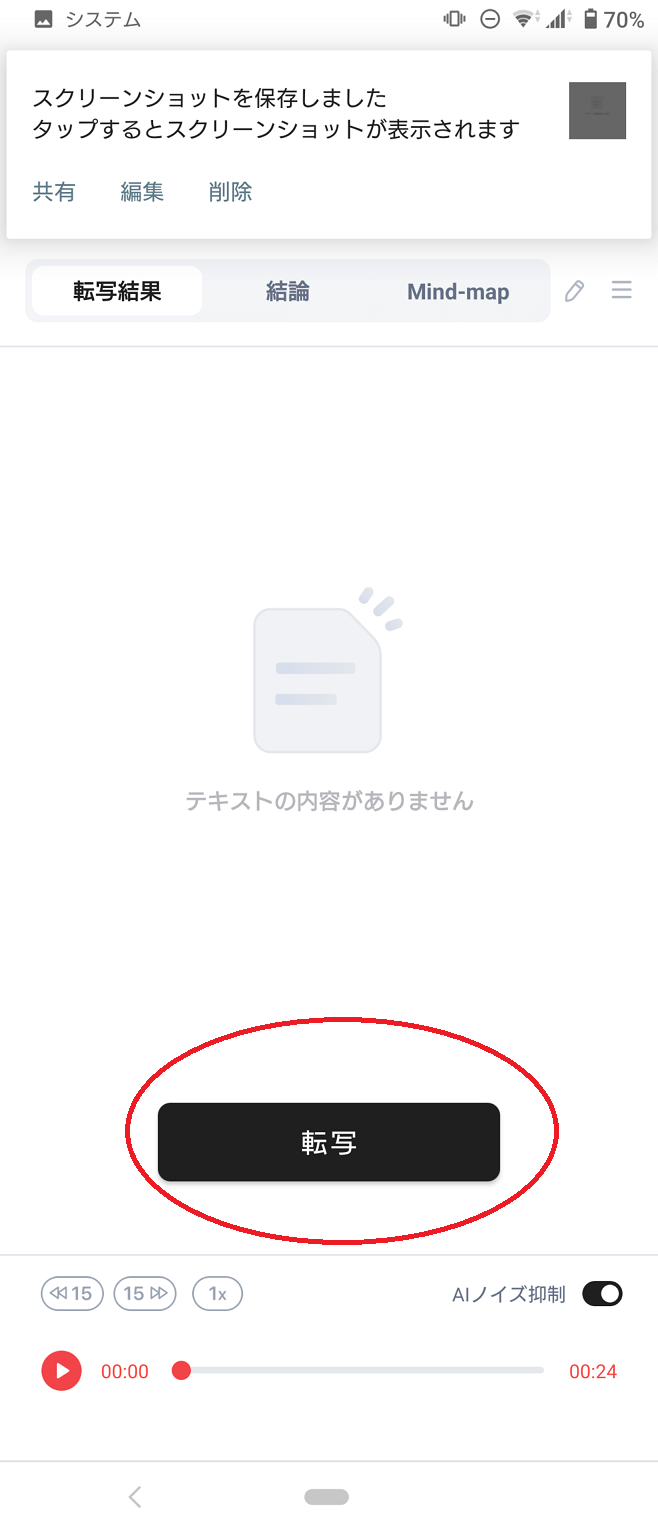
こちらは、”PLAUD NOTE”で憲法25条を読んで書き起こしてもらったデータです。
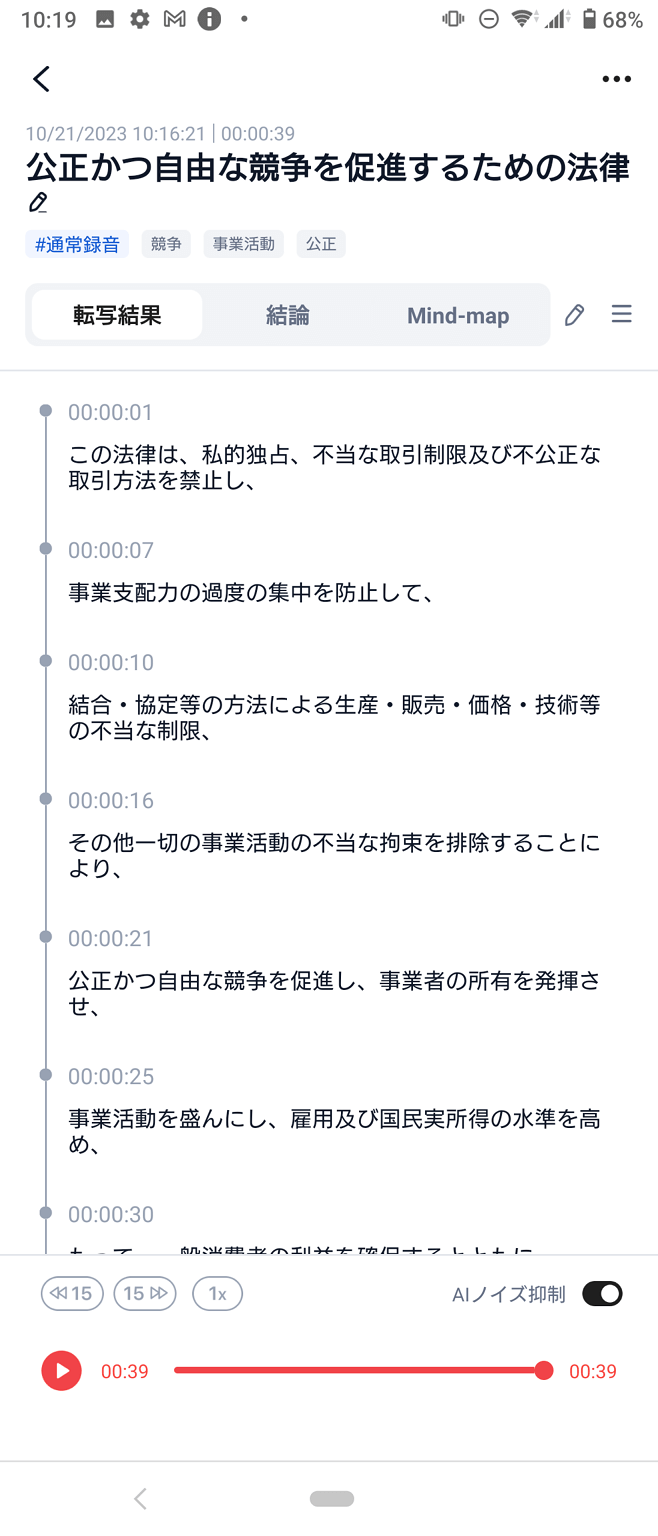
時間ごとに、こういう会話がされましたよ、ということが自動で起こされるというのも便利で、例えば、会社なら取締役会や重要なミーティングで使うことが想定できます。
精度も悪くなく、活舌次第なところもありますが、100文字辺り1・2文字程度しか誤変換がないという点は驚異的です。
全文を一括して出すことも可能です。
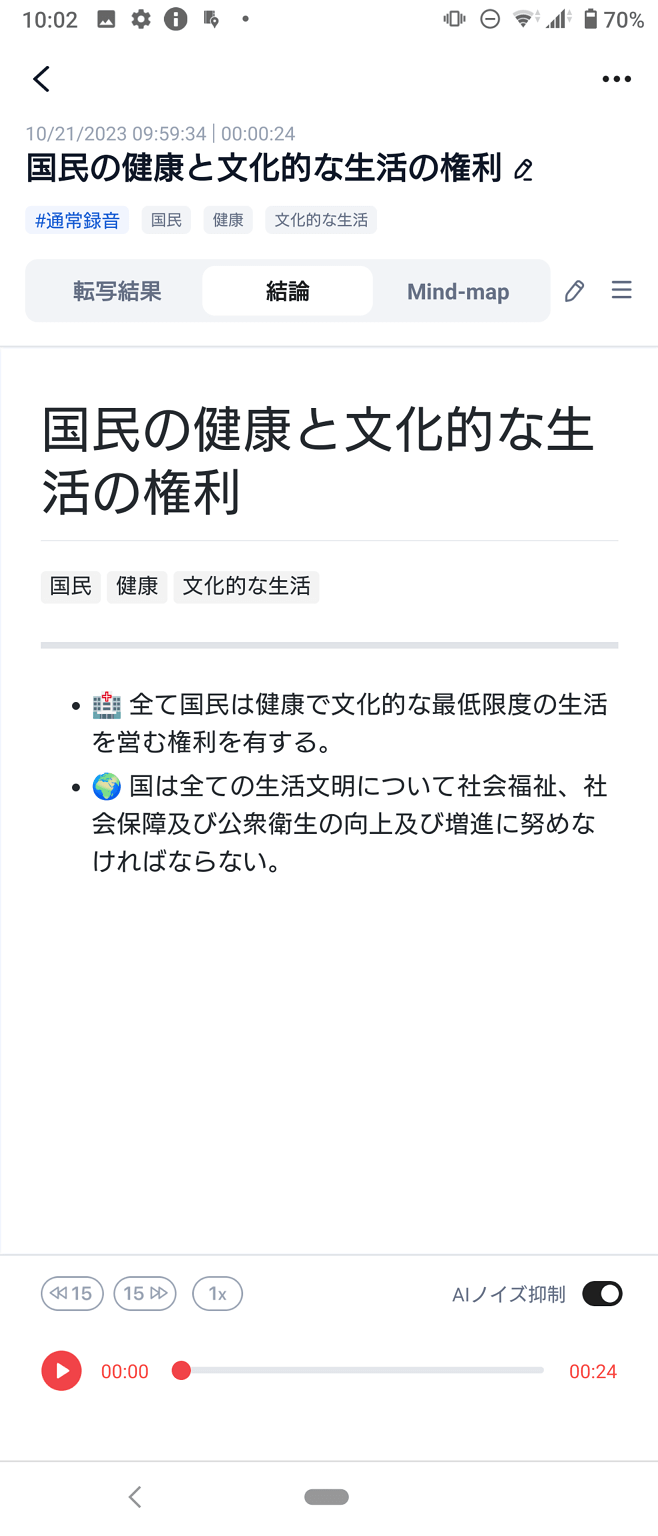
しかも、自動でマインドマップ化までしてくれるという驚きの機能です。
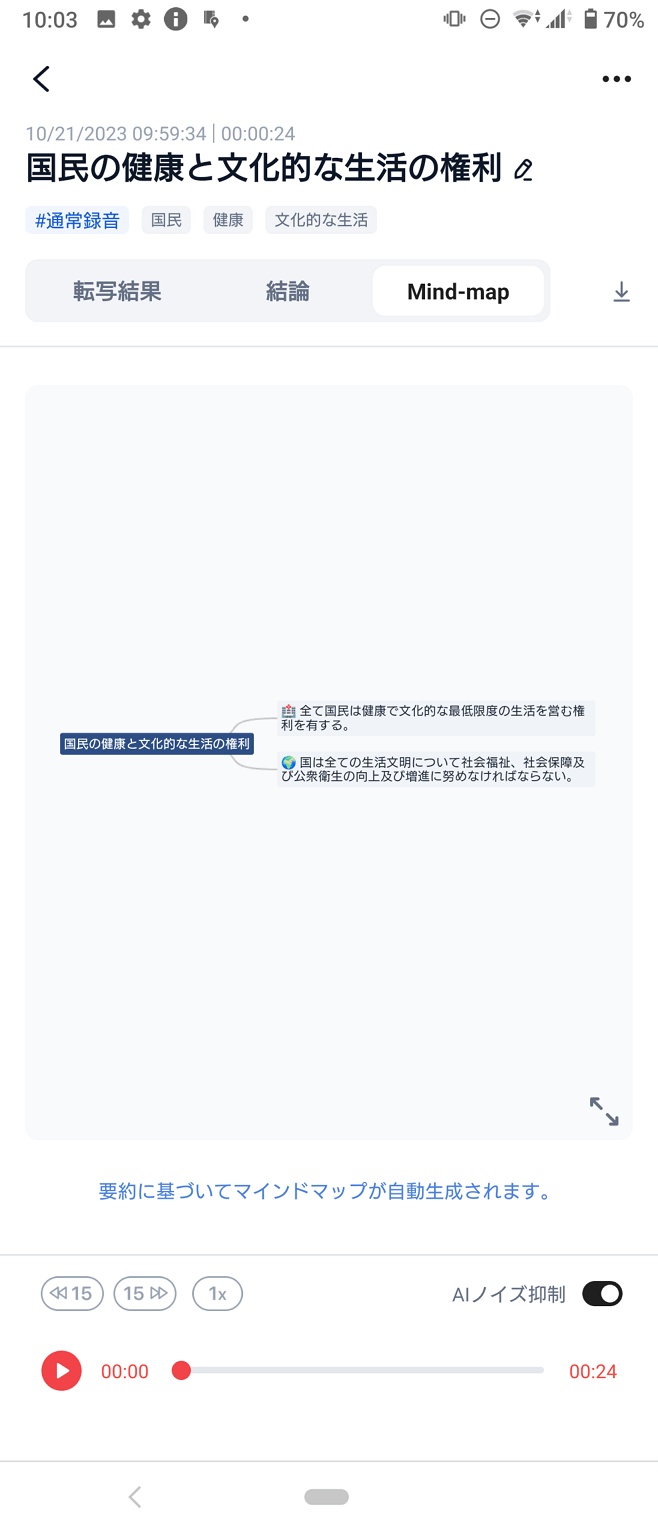
”PLAUD NOTE”の文字起こしは高精度

”PLAUD NOTE”は録音した音声を専用アプリで文字起こしができます。
この文字起こしにはChatGPTで一躍有名になったOpen AIのOpen AI whisperというのを使ってるんですけど、めちゃくちゃ正確です。
というか、補正力が凄まじいと言った方が正確かもしれません。
というのも、今回の録音では憲法と独禁法の2ヶ条を読み上げたんですが、やはり久々に読んだというのもあって、つっかかってしまったんです。
なので、文字起こしでも同様のつっかかり表現である、「あ、」とか、「つ、つ」みたいな表記が出るかなと思ったんですが、これが一切でず。
純粋に音声を文字起こしだけしているのではなく、文字起こし機能+chatGPTによる要約という二段構えの戦略が賢いと感じました。
こちらが実際に文字起こしをしたデータです。
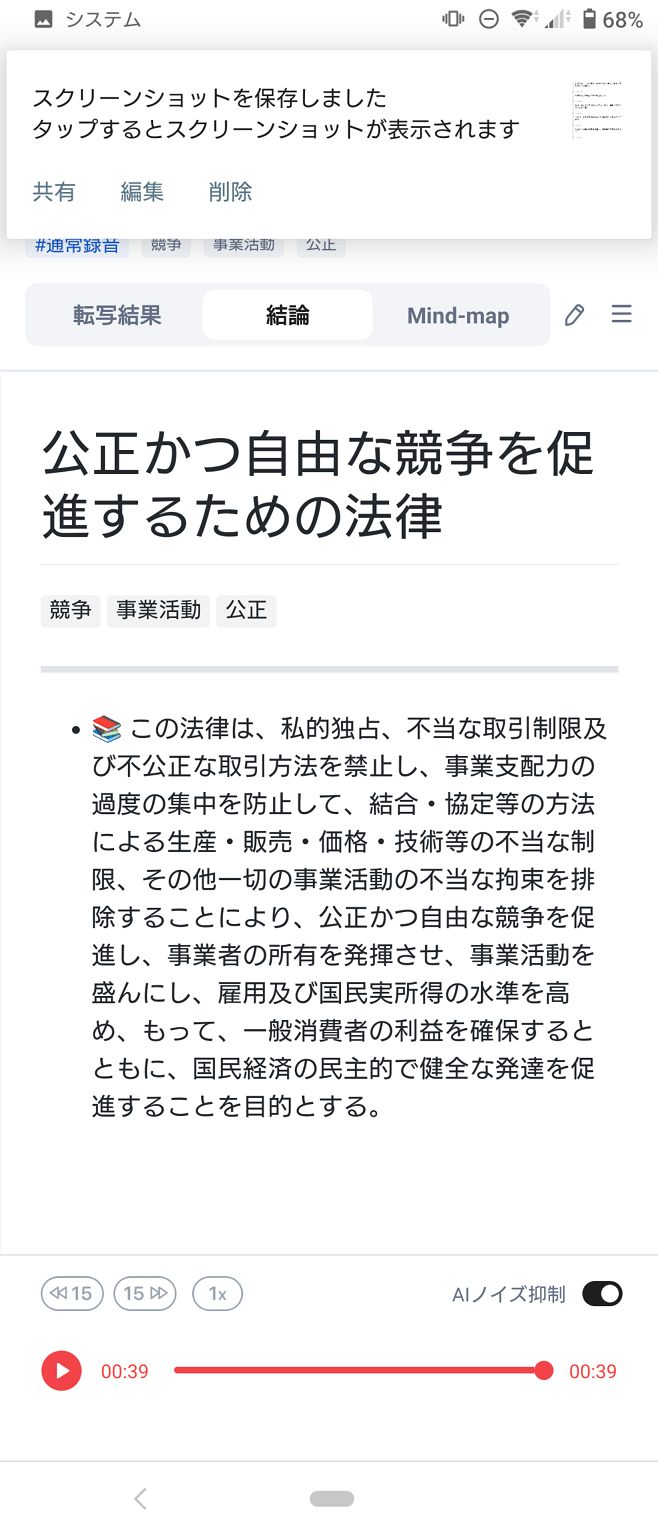
先ほどは憲法25条という簡単な条文を読み上げたので、今度は難易度をあげて、独占禁止法の1条を読み上げてみました。
実は、先ほどの憲法もそうなんですが、読み上げた際に嚙んだんですね(笑)
ですが文字起こし時にはつっかえた部分や噛んだ部分は綺麗にならされていて、読みやすく補正をかけてくれていました。
一度、”PLAUD NOTE”の便利さを体感してしまうと、普通のボイスレコーダーで録音して、さらに自分で文字起こしをするというのは、かなり億劫になってしまうと思います(笑)
”PLAUD NOTE”の要約機能が凄い

”PLAUD NOTE”のメイン機能は録音です。
この録音機能が高性能なのは前述しました。
通常の録音モードであれば、いつ、どのような発言がされたのかが分かる仕様になっています。
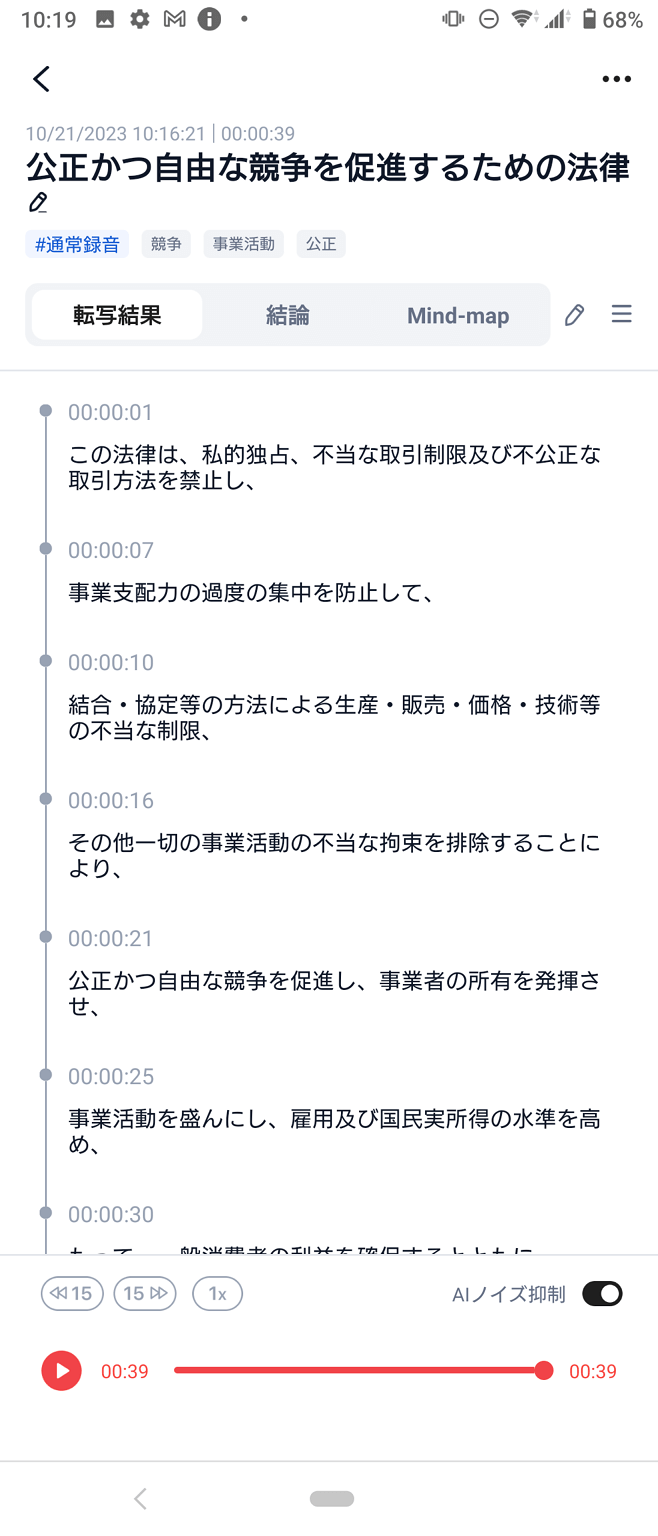
上図のような感じですね^^
上図の会話は短かったので要約する必要がないのですが、話が長くなってくると、どこが重要な会話なのか、要点が分かりにくくなります。
さらには、要約者の要約力によって、要約の質の高さや精度が変わってきますよね。
それを一律に均せる機能が”PLAUD NOTE”の”要約”機能なんです。
こちらが先ほどのお米の会話を要約した画面。
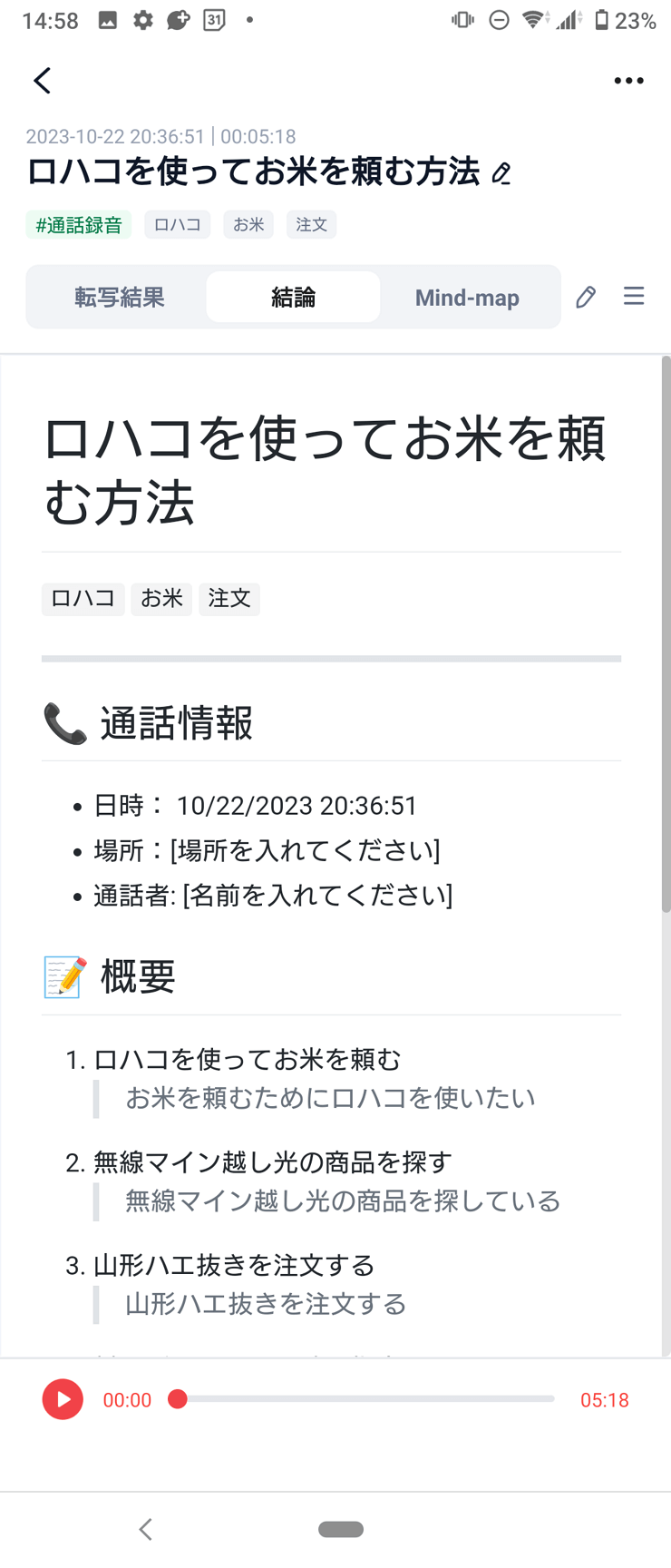
タイトルは自動挿入でした。
今回の電話は実家の父からECサイトにてお米を注文して欲しいという内容だったんですが、「ロハコを使ってお米を頼む方法」と適切な言葉が選ばれています。
これ、ChatGPTの要約力を使ってるんです。
恐るべしですね^^;
要約の見方は、画面上側のタブ『結論』をタップしてあげれば見ることができます。
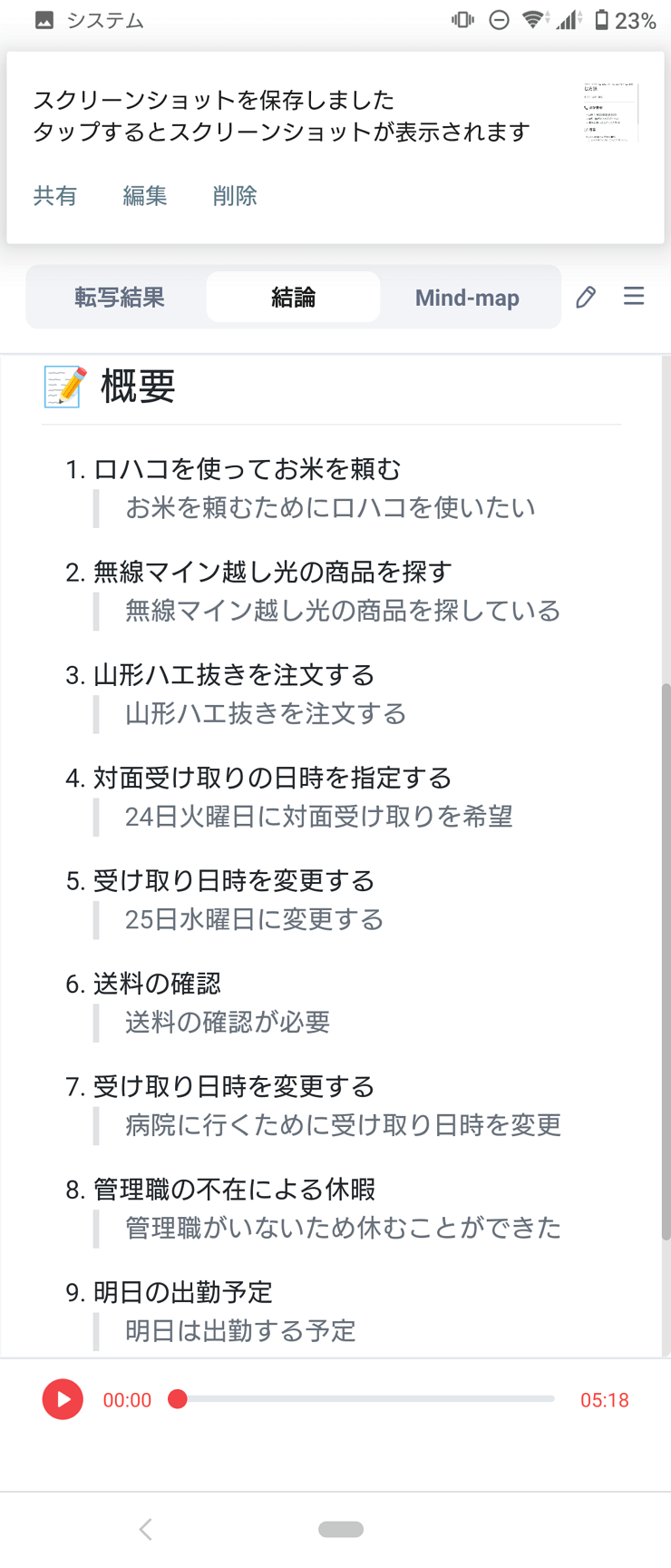
ちなみに、”PLAUD NOTE”で文字起こしをした直後は若干の誤字・脱字といった不手際が見て取れますが、この点は手動で修正が可能です。
”PLAUD NOTE”の”要約”機能は、この修正後のデータを元に出されるため、上図でいうところの「無洗マイン越し光」を「無洗米コシヒカリ」と書き換えてあげればOKです。
今回は修正前のデータで要約しているので、誤字はそのまま残っていますが悪しからず^^
ちなみに、会話の後半に会社を休む話が出ていますが、当時、怪我をして会社を休むという話をしていたところだったんですね。
そこもきっちり要約されていました(笑)
そして次回の予定など、会議の議事録に必要な機能が一通り揃っています。
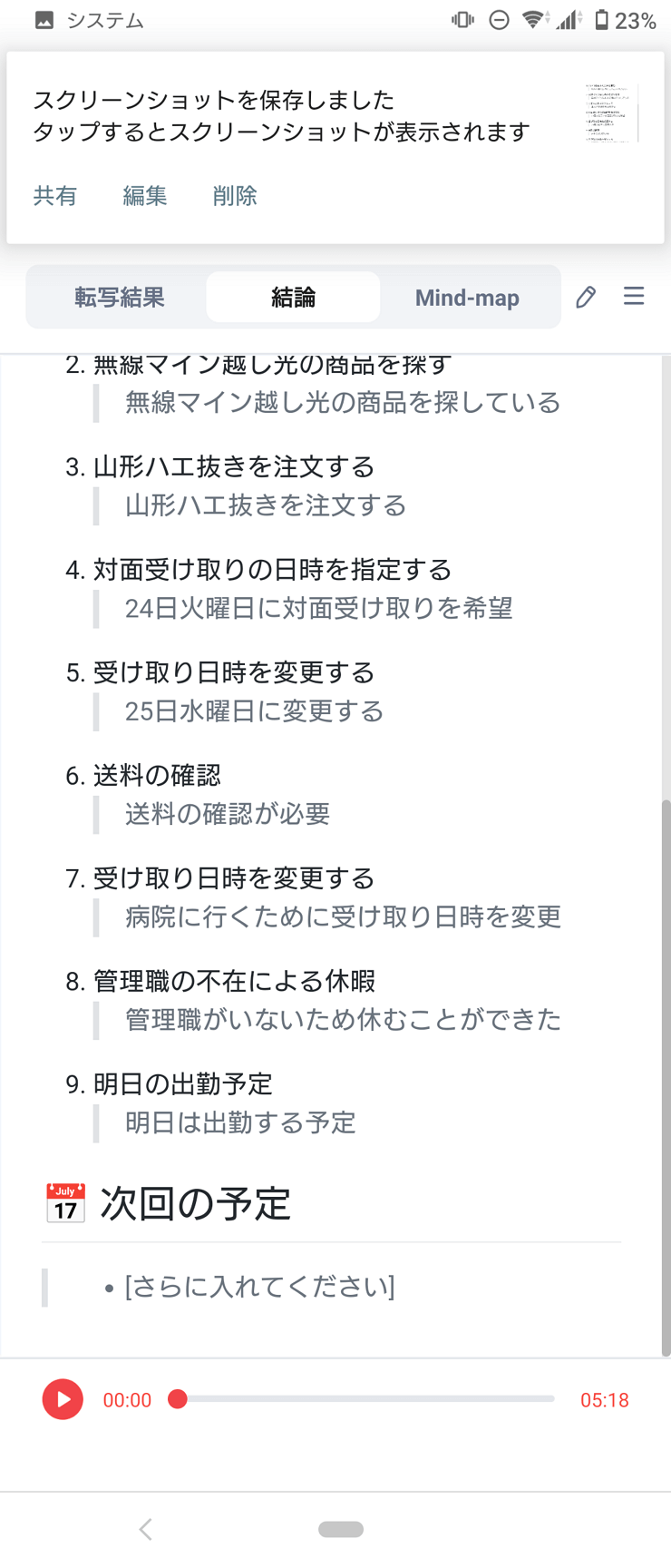
”PLAUD NOTE”の薄さ・軽さ

”PLAUD NOTE”の薄さ・軽さは尋常ではありません(笑)
とにかく薄い!軽い!スマホに取り付けても重さを感じないレベルです。
”PLAUD NOTE”自体の重さは29.4gと超軽量なスマートウォッチクラス。

厚みも3mmとクレジットカード2枚分程度しかなく、本当にコンパクトなのに驚きました。
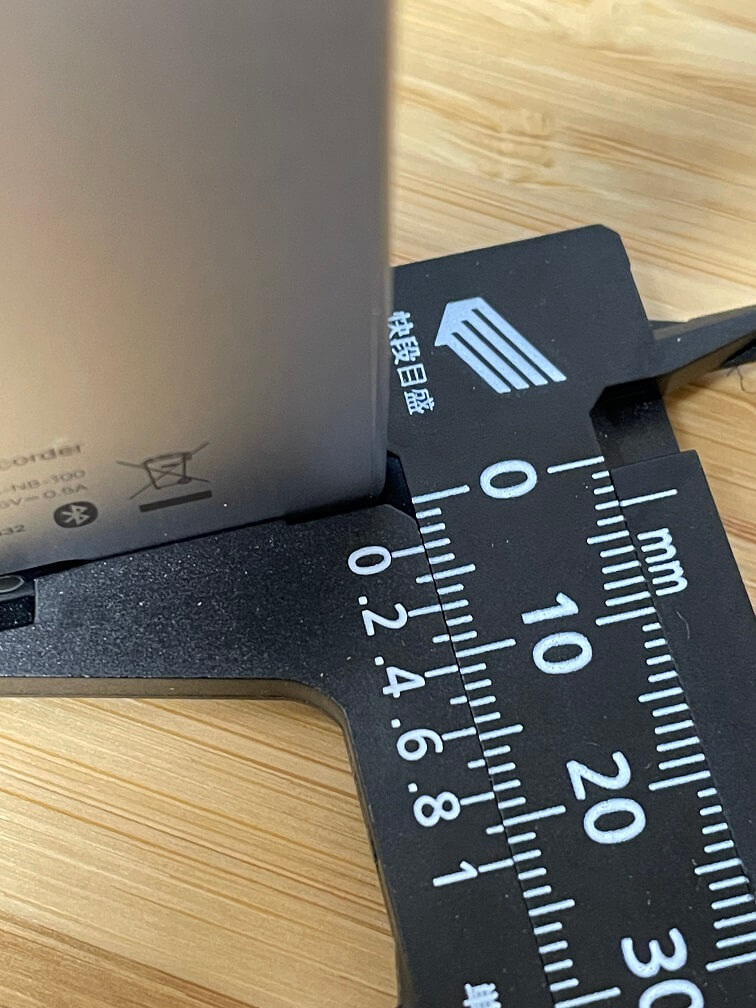
スマホに取り付けるスリーブケースが意外なことにチープではなく、しっかりしていたのも印象的です。
代わりに、スリーブケースの重みも合わさると合計で56.4gになります。

上図のスケールは写真写りが悪くて申し訳ないのですが、56.4gと表示されていました。
スマホが大体220g前後なので、ざっくり300gを携行することになります。
また、スマホの背面に取り付けるため、一見すると単なるカードケースかなと思えるところもポイントの一つかなと思います。
”PLAUD NOTE”はワンタッチ録音機能がついていて、表面上部の窪みを押すだけで録音が開始されるんですね。
通常の録音であれば、お互い録音を承知の上で録音を開始しますが、緊迫した場面や証拠として会話を秘密裡に録音しなければならない場合に、このワンタッチ録音は便利です。
そして、何より、スマホの操作をしているように見せかけて、背面の録音ボタンを押すということが可能な点が、良く考えられているなと感じました。
”PLAUD NOTE”はノイキャン搭載で高精度録音ができる

一般的な録音機、特に安めの録音機は周りの物音やイス・机のガタガタ音を拾ってしまうため、意外とノイジーで大切な場面で何を喋っているのかが分からないという状況がありました。
私が文字起こしで経験したのは、法律事務所時代で、重要な証拠となる緊迫した場面の音声だったんですが、肝心の所が紙が擦れる音かなにかで聞き取れないということがありました。
ですが、”PLAUD NOTE”にはノイズキャンセリング機能がついていて、クリアな録音が可能になっているんですね。
ノイキャンというとイヤホンだけの世界かなと思っていたんですが、最近のイヤホンには通話時のノイズをキャンセリングを専門とするノイキャンがあることを思い出しました。
音楽を聴くときのノイキャンは、マイクで集音して内側から同じ位相の音をぶつけることでノイズを低減してくれますが、通話時は周りから入ってくるノイズを相手に伝えないことが肝心になってきます。
この点、クオリティの高い通話型ノイキャンは、自分が雑踏のど真ん中にいても、相手には自分の声しか聞こえないような状況を作り出せます。
これ、録音機でも、ノイキャンの趣旨としては一緒なので”PLAUD NOTE”のように応用が利くんですね^^
もちろん、イヤホンの通話用ノイキャンと全く同じものなのかは分かりませんが、ノイズを無くすか軽減した上で音声を録音できるだけでも、とてもありがたい機能と言えます。
”PLAUD NOTE”は驚異の連続30時間録音が可能

”PLAUD NOTE”は超薄型でコンパクトな筐体ながら、30時間という長時間録音に対応しています。
通常の会議が30時間もかかることは稀です。
大抵の会議であれば長くても2・3時間とかですかね。
それでも、15セット分は録音しておけるバッテリー持ちが可能です。
ただ、長時間の録音を文字起こししようとすると、かなりの時間がかかる点には注意してください。
ちなみに、この後掲載する父との通話記録は約6分前後でしたが、Open AI whisperが文字起こししてくれたのも6分前後かかりました。
また、やはり完全に正確な文字起こしまではしてくれないので、企業などのミーティングで使う際には、文字起こし時に誤字・脱字チェックをするように心がけてください。
とはいえ、誤字脱字は文字起こし時に発生するものです。
文字起こしの際に、手動で修正が可能ですし、ここで修正をかけておくと、要約する際には修正後のデータが反映されるので、企業でしっかりデータを残さなければならないという場合にも十分使えます。
念のため、実際に、誤字が出た例を次でご紹介します。
”PLAUD NOTE”ならスマホ通話の録音も可能

”PLAUD NOTE”には通話録音モードというのが搭載されていて、これを使うと、スマホの背面に取り付けた”PLAUD NOTE”で双方の声を録音できるんです。
まず、”PLAUD NOTE”を背面に取り付けます。
その上で、下図の真ん中のボタンを上に引き上げます(ボタン部分が赤くなります)

その状態で録音を押すと、通話記録が残るんです。
音声は”PLAUD NOTE”の販売ページによると骨伝導の仕組みで録音されるとのことですが、これが中々に凄い。
しっかり明瞭に録音されているのと、”PLAUD NOTE”が薄型なので、背面に取り付けておけば常時録音が可能です。
となると、仕事用のスマホに取り付けておけば何時でも録音ができるようになるということですね。
こちらが実際に父と通話した記録です。
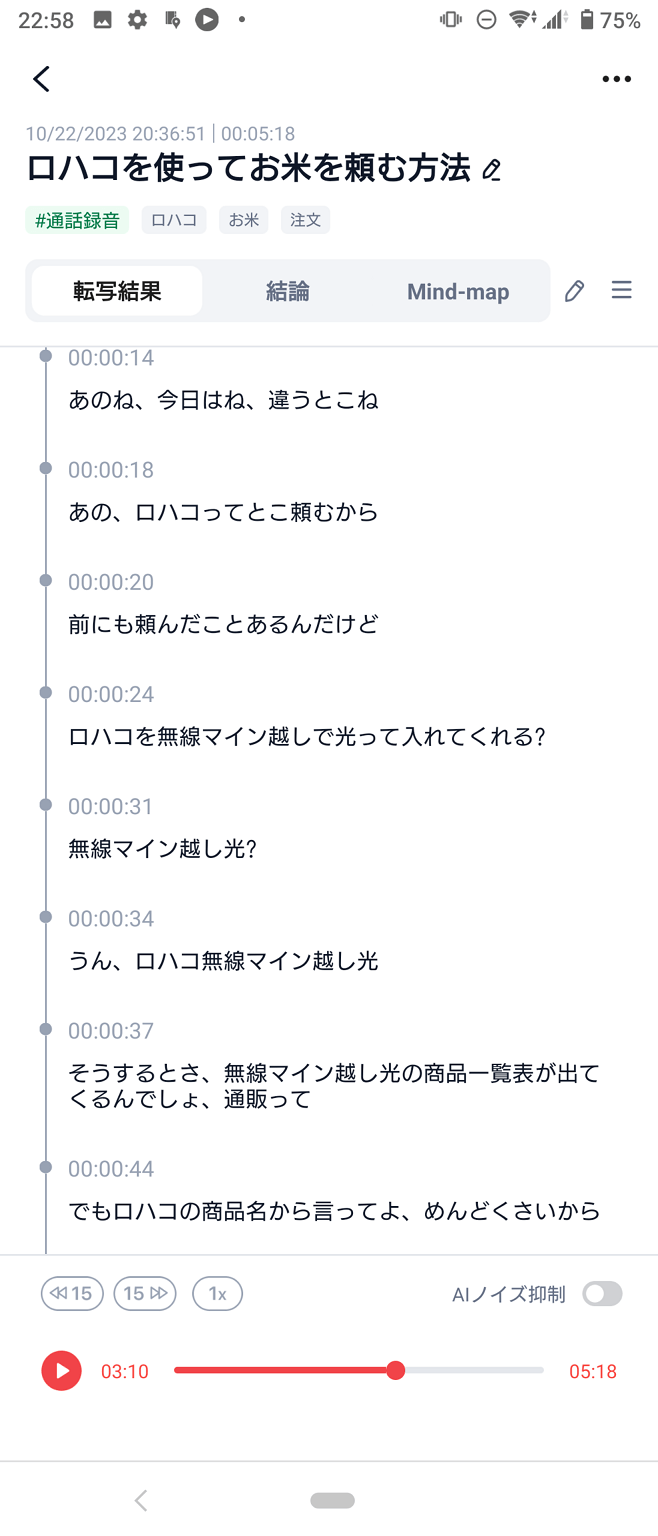
無線マイン越し光ってなんだ!!
と妻と爆笑していたんですが、「無洗米コシヒカリ」のことでした(笑)
確かに、無線+マイン+越し+光と文字起こししてくれたんでしょうね。
この点は、意外と難易度の高い用語だったと思われます(笑)
それ以外は普通に録音、文字起こしされていたので、やはり精度は高いと感じています。
さらに通話内容をマインドマップにまとめてくれました(笑)

この後も、妻とはしばらく「無線マイン越し光」で爆笑していました(笑)
でも、これは難易度高かったと思います笑
”PLAUD NOTE”の評判・口コミをレビュー♪

”PLAUD NOTE”の評判・口コミは後日追記します。
【実機】”PLAUD NOTE”レビューと評判♪ChatGPTと連携して録音・文字起こしまでできる天才アイテム!まとめ

今回は”PLAUD NOTE”を実機レビューしました。
”PLAUD NOTE”は純粋なボイレコ(録音機)としてもかなり優秀で、AIノイズ抑制機能をオンにすれば、録音再生時にノイズを取り除いて再生してくれます。
これが秀逸で、雑音といったノイズは除去する反面、ノイズ以外の声が明瞭に再生されます。
ちょっとした会議から、何かの証拠録音用としても十分使えます。
文字起こしにはOpen AI whisperというものを使っているそうで、私達はボタンを一つタップするだけで文字起こしが可能です。
文字起こしには費用がかかりますが、外注へ投げるよりはるかに安い金額です。
これなら今までの文字起こし時間をかなり圧縮してくれますよ♪
⇒”PLAUD NOTE”の詳細はこちら♪


